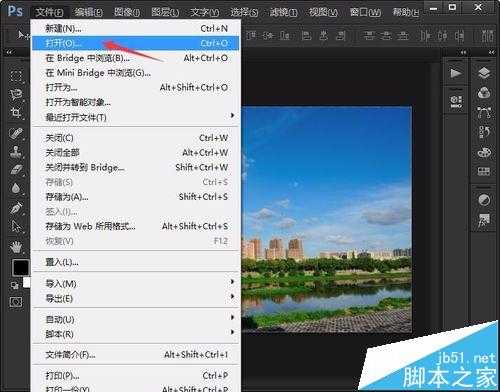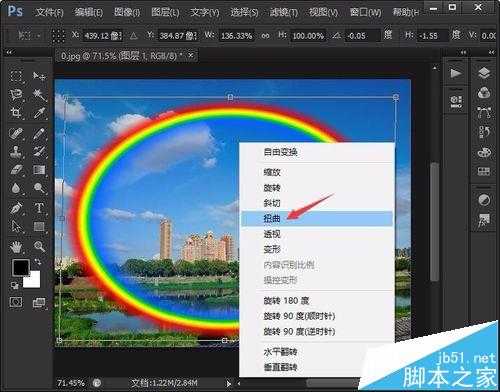PS怎么给图片添加美丽的七色彩虹?
(编辑:jimmy 日期: 2024/12/23 浏览:3 次 )
彩虹是一种非常美丽的自然现象,有时候虽然没有拍摄到彩虹,但也可以通过软件绘制出漂亮逼真的彩虹。如下图就是人工添加的彩虹,看上去效果还是不错的。
- 软件名称:
- Adobe Photoshop 8.0 中文完整绿色版
- 软件大小:
- 150.1MB
- 更新时间:
- 2015-11-04立即下载
1、首先,打开photoshop软件,从“打开”中打开需要编辑的图片,如图所示。
2、接着,在“图层”界面中按右下角的“新建图层”按钮,新建一个空白图层,如图所示。
3、然后,点选左侧的“渐变工具”,并图中指示点击“渐变工具”的设置按钮,选择“特殊效果”,再点选“罗素彩虹”,如图所示。
4、设置完成后,将光标移动到图片中间,然后向边沿拖动绘制出一个“彩虹圈”,如图所示。
5、按键盘上“ctrl+T”按钮,并单击鼠标右键,选择“扭曲”选项,调整彩虹圈的形状,如图所示。
6、调整好以后,将彩虹圈移动到下侧,将一半放置在背景外,然后点击“裁剪工具”,将超出的一半裁剪掉,如图所示。
7、最后,将半个彩虹拖放到合适的位置,调整图层为“滤色”模式,并调整其“不透明度”,如图所示。
如此一来,彩虹就添加完成了!
相关推荐:
PS怎么给照片制作对称的图案?
PS怎么将平面书皮做成立体效果?
photoshop怎么使用变量功能处理图片?
下一篇:Photoshop为洗发水瓶精修添加背景